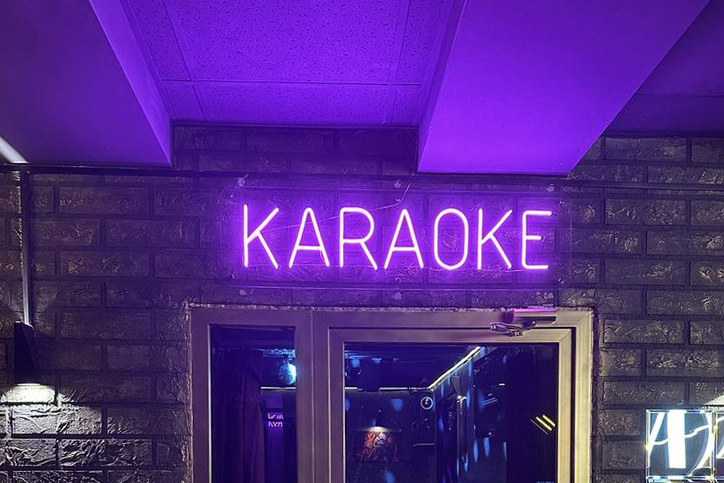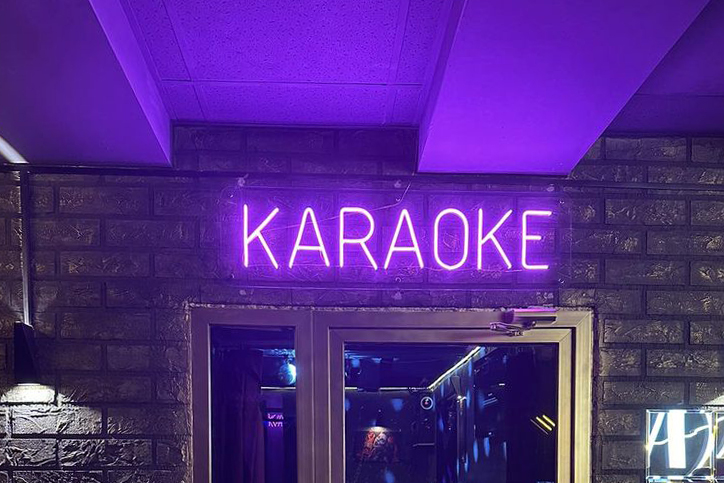Bagb.by
Bagb.by - Бизнес территория без посредников!
Курсы валют на сегодня:

Здесь может быть Ваша РЕКЛАМА
Прогноз погоды на сегодня:
Последнее с форума:
Бизнес на продуктах питания[08.04.2020]
Ответов: 0, просмотров: 3782
ФУДТРАК РАЗРЕШЕНИЯ БЕЛАРУСЬ[24.03.2020]
Ответов: 0, просмотров: 3813
ФУДТРАК ЗАКОНОДАТЕЛЬСТВО В БЕЛАРУСИ 2020[23.02.2020]
Ответов: 0, просмотров: 4600
Голосование:
Как организовать электронный документооборот
В этом ничего необычного нет. Электронный
документооборот позволяет экономить время, повышает комфорт и удобство работы,
снижает трудоемкость, а вероятность ошибки по причине пресловутого
«человеческого фактора» стремится к нулю. При этом требования к аппаратному
парку предъявляются вполне приемлемые, а уровень компьютерной грамотности
пользователей может находиться где-то в пределах среднего. В общем, ничего
сверхъестественного.
Жизненный цикл любого документа состоит из
нескольких этапов: создание, оформление, регистрация, согласование, обсуждение,
утверждение, принятие к исполнению, проведение, сдача в архив и т.д. Их
перечень может меняться в зависимости от конкретной ситуации. Каждый этап в
обязательном порядке фиксируется, и в пределах своей компетенции его
санкционируют конкретные люди – на практике это оформляется визированием
(подписью). Хранение документации должно быть систематизировано – в зависимости
от специфики, назначения и прочих факторов: обычно для этого используются
папки, каталоги, разделы и т.п. И, безусловно, одной из важнейших функций
делопроизводства является обеспечение сохранности документации.
Все перечисленные, а также многие другие
задачи успешно решаются с помощью специализированных программных средств,
которые в широком ассортименте представлены на рынке. С некоторыми из них мы
познакомим вас в данном обзоре.
«Dokmee»
Программа «Dokmee» (www.dokmee.net)
создана американскими разработчиками, но поддерживает русский язык и неплохо
подходит для использования в странах бывшего СССР. Понятный интерфейс, удобный
инструментарий, простота в эксплуатации – вот основные ее преимущества, при
этом работать можно как в однопользовательском, так и сетевом варианте.
Все документы распределяются по папкам –
«Входящие», «Внутренние» и др. С другой стороны, каждый из них можно привязать
к проекту, под которым подразумевается дополнительный аналитический разрез,
позволяющий детализировать процесс делопроизводства. Исходя из этого, общий
алгоритм работы примерно такой: вначале формируется структура разделов, затем –
список проектов, после чего и те, и другие заполняются документами.
Такой подход удобен, поскольку изначально
обеспечивается системность хранения данных. Наряду с этим, разделы и проекты в
любой момент можно добавлять или удалять. В программе имеется удобный механизм
быстрого поиска, что особенно актуально при работе с большими объемами данных.
Интересно реализован процесс ввода
документов. Не ищите кнопку «Добавить», «Создать» или какой-то аналог – его
просто нет. Формирование документов осуществляется путем их импорта из внешнего
файла. Например, возьмите ту же служебную записку, отсканируйте ее и сохраните
в виде TIFF-картинки. Затем
выполните команду «Импорт файлов», укажите требуемый путь и загрузите документ
в программу – после этого он отобразится в правой части интерфейса. Не забудьте
предварительно щелчком мыши выбрать папку, где будет храниться служебная
записка в электронном виде. Впрочем, нет никаких проблем переместить ее в
нужное место и позже.
Аналогичным образом можно импортировать
текстовые или табличные документы, созданные на компьютере. В любом случае
справа отображается загруженный объект, где его можно просматривать или
корректировать с помощью соответствующих инструментов. При этом документы TIFF-формата правятся по
обычным правилам работы с графическими редакторами.
В программе реализован механизм выгрузки
данных во внешний файл. Иначе говоря, вы можете загрузить документ (ту же
служебную записку), внести в него свои правки или наложить резолюцию и выложить
для всеобщего ознакомления в локальную сеть. При необходимости другой
пользователь импортирует его, вносит свои дополнения и вновь выгружает файл и
т.д. Таким образом, электронный документ проходит все стадии жизненного цикла,
включая оформление, согласование, утверждение и др. А для отработанных
материалов имеет смысл создать архивную папку.
Каждый документ можно сопроводить
произвольным примечанием. Это целесообразно, если имеющейся в нем информации
недостаточно для уяснения сути дела, а также в иных случаях. Например, в
примечании можно дать пояснения к этапу согласования, обосновать резолюцию и
т.д.
Недостатки программы – слабая настройка и
отсутствие ряда полезных функций вроде механизма распознавания TIFF- и PDF-документов. Но это
не критично, и в целом продукт вполне достоин внимания.
«Регистрация документов организации
«Регистрация документов организации» – бесплатная
удобная программа от известного разработчика, российской компании «Аракс Групп»
(www.araxgroup.ru). Предельно проста и понятна в эксплуатации,
предварительная подготовка пользователей не требуется, аппаратные требования
скромны. Правда, для работы необходимо наличие библиотек MS Visual Fox Pro 9.0,
но их можно скачать на сайте программы.
Несомненным достоинством продукта является
то, что его можно эксплуатировать от имени разных компаний. Перед началом работы
заполните основные справочники – собственных и сторонних организаций,
сотрудников, носителей информации, типов документов и др. В принципе, это можно
делать и позже, но рекомендуется внести необходимый минимум сведений заранее,
чтобы не отвлекаться на это впоследствии.
Чтобы приступить к работе с документами,
выберите пункт меню «Регистрация» – это и есть основной режим эксплуатации
программы. В открывшемся окне отображается журнал сформированных и сохраненных
ранее документов. Для каждой позиции списка показывается информация,
достаточная для ее идентификации: входящий номер, дата, носитель и прочие
сведения.
Все документы изначально разделены на три
категории: «Входящие», «Исходящие» и «Внутренние». Для открытия требуемого
списка выберите соответствующую вкладку в окне журнала. Принцип работы при этом
существенно не меняется, отличается лишь перечень отображаемых реквизитов.
Поскольку многие документы требуют
реагирования в течение определенного времени, в программе реализована
возможность контроля по дате. Смысл в том, что при наступлении указанного
момента вы автоматически получите соответствующее напоминание.
За каждым документом можно закрепить
неограниченное число ответственных лиц, причем они могут быть как первого, так
и второго уровня – это «изюминка» программы, которая выгодно отличает ее от
многих конкурентов. Для назначения ответственных используйте соответствующие
кнопки в карточке, там же можно определить и список пользователей, которые
могут работать с этим документом. Эти нехитрые приемы позволяют обеспечить
надежную защиту от несанкционированного и неквалифицированного редактирования.
В целом можно сказать, что «Регистрация
документов организации» – вполне добротный продукт. Вряд ли программа позволит
автоматизировать весь документооборот крупного холдинга, но для малых и средних
предприятий – то, что надо, особенно если принять во внимание ее бесплатный
статус.
«Гран-Док»
Программа «Гран-Док» (www.granit.ru) полностью соответствует
требованиям и стандартам современного делопроизводства, поэтому ее очень любят
государственные и муниципальные структуры управления. Однако благодаря гибкости
конструкции и возможности адаптации к специфике конкретного предприятия
программу можно эксплуатировать в компаниях любой формы собственности и вида
деятельности. Этому способствует и тот факт, что «Гран-Док» имеет три версии –
однопользовательскую, сетевую и корпоративную.
Возможности программы предусматривают
ведение учета всех документов, работу над их текстами, контроль каждой стадии
исполнения, фиксацию всех этапов жизненного цикла – от создания до списания в
архив, а также формирование разнообразной отчетности. «Гран-Док» имеет много
параметров настройки, в ней предусмотрено редактирование экранных форм. В общем,
продукт довольно удобный, к тому же простой в эксплуатации.
Для хранения документов рекомендуется
использовать папки. Например, «Входящие», «Собственные», «Внутренние», «Архив»
и т.п. (на каждом предприятии создается свой перечень). Поэтому начинать работу
рекомендуется с построения структуры папок. Для каждой из них вводится
название, выбирается тип, определяется зона поиска и иные параметры. Вы можете
создавать родительские и подчиненные папки, использовать несколько уровней
вложенности, перемещать их из одного каталога в другой и т.д.
К любому созданному документу впоследствии
можно вернуться для его просмотра и редактирования. Для этого откройте его
папку, дважды щелкните на соответствующей позиции – и можете вести всю
дальнейшую работу с документом: согласование, наложение резолюций, отметка об
исполнении, создание сопроводительных писем и т.д.
В целом структура документооборота в
программе «Гран-Док» отличается стройностью и логикой – в этом можно убедиться,
сформировав любой из многочисленных отчетов (кстати, по этому показателю
«Гран-Док» заметно опережает многих конкурентов). Отчеты легко настраиваются, а
их большое количество позволяет быстро получить всю необходимую информацию,
причем в хорошем «читабельном» виде. Вы можете сразу отправлять их на печать
или экспортировать в Word для предварительного просмотра и, в случае надобности,
редактирования.
В программе предусмотрен механизм
резервного копирования базы данных и, при необходимости, ее восстановления из
архива. И то и другое делается несколькими щелчками мыши. Сохранять базу данных
рекомендуется ежедневно, чтобы в случае непредвиденных аппаратных или
программных сбоев не было «мучительно больно»…
«Мастер-Док»
Программа «Мастер-Док» (www.master-doc.ru) разработана с учетом MoReq 2 – «Типовых требований к
автоматизированным системам электронного документооборота», принятых
Евросоюзом. Среди прочих достоинств выделим дружественный интерфейс, удобный
инструментарий и широкие функциональные возможности. Благодаря этим, а также
другим качествам программа успешно справляется с задачей автоматизации
электронного документооборота на современном предприятии.
«Мастер-Док» имеет клиент-серверную
архитектуру, для хранения данных используется СУБД Microsoft SQL Server. Все документы
шифруются, что исключает возможность несанкционированного к ним доступа, при
этом защита обеспечивается с помощью HASP-ключа.
Характерной особенностью «Мастер-Док» является
то, что информация о процессах, структуре и документах предприятия представляет
собой единую систему и выводится в главном окне. Программа отличается хорошей
настраиваемостью – ее легко адаптировать к нуждам конкретного предприятия без
перепрограммирования и прочих сложных способов.
Организация электронного документооборота
строится по следующему алгоритму. Вначале нужно сформировать структуру
предприятия и определить список пользователей, работающих в программе. Далее
следует составить перечень папок, в которых будут храниться документы. Его
впоследствии можно редактировать или дополнять, но основные каталоги
(«Входящие», «Внутренние» и др.) рекомендуется предусмотреть заранее.
Следующий важный этап – заполнение
справочников. Их в программе несколько, и доступ к ним осуществляется с помощью
соответствующих команд главного меню. На основании содержащейся в справочниках
информации базируется весь дальнейший процесс ведения электронного
документооборота. Возможно, поначалу не все из них будут задействованы, но
ввести исходные данные о пользователях, организациях и статусах, а также
сформировать штатное расписание необходимо в любом случае.
Особо хочется отметить справочник действий.
Во многих программах-конкурентах аналогичные механизмы либо ограничены, либо
реализованы чисто номинально – здесь же имеется возможность максимально
детализировать информацию о любом действии, которое может быть совершено с
документом. То есть не просто указать, что он согласован, отправлен или
утвержден, но и подробно объяснить – почему. Например, если документ отклонен –
вы еще на стадии заполнения справочника можете пояснить, что при этом он
возвращается на предыдущий этап своего жизненного цикла и требуется наличие
замечаний, а вот резолюция – необязательна. И т.д.
Дополнительная «изюминка» программы состоит
в том, что каждый документ можно хранить в разных версиях с указанием авторов
всех вариантов. Например, один сотрудник создает доклад, другой – дополняет,
третий – сокращает, четвертый – согласовывает и т.д. В таком случае в карточке
будет представлен полный перечень версий, и вы всегда можете просмотреть любую
из них. Это позволяет безошибочно определить, когда и кем доклад
редактировался, дополнялся, утверждался и т.д., т.е. у каждого действия будет
свой ответственный.
«Евфрат»
Программа «Евфрат» от компании «Cognitive Technologies» (www.cognitive.ru) –
мощный многофункциональный продукт, давно и прочно удерживающий одну из
лидирующих позиций в своей сфере. Распространяется условно бесплатно,
для получения ссылки на демо-версию достаточно заполнить анкету на сайте
разработчика.
Программа имеет клиент-серверную
архитектуру, в дистрибутив входят обе части. Эксплуатация подразумевается в
многопользовательском варианте, но можно работать и на одном компьютере (в
последнем случае вначале нужно установить серверную часть программы, а затем –
клиентскую).
Возможности «Евфрат» предусматривают полную
и всеобъемлющую автоматизацию электронного документооборота на предприятиях
любых размеров и форм собственности. Под управлением программы делопроизводство
компании представляет собой единый неделимый механизм, в котором каждый элемент
находится на своем строго отведенном ему месте. Все производимые с документами
действия строго регламентированы, и под любым из них «подписывается» конкретный
пользователь.
В программе имеется собственная электронная
почта. Она предназначена для ведения переписки с другими пользователями
«Евфрат». Причем она не требует предварительной настройки, в частности – вам не
обязательно создавать учетные записи, вводить POP- и SMTP-серверы и прочее.
Процесс предельно упрощен: для создания почтового сообщения нажмите «Ctrl+M», в открывшемся окне укажите
пользователя-получателя, тему и введите текст письма. Щелкните «Отправить» – и,
собственно, все! При этом можно запросить подтверждение доставки или
задействовать другие «примочки», характерные для e-mail.
Также электронная почта используется для
автоматического напоминания о наступлении срока исполнения тех или иных
документов. Например, если вы должны до 10 октября 2012 года отреагировать на
служебную записку или обновить отчет – в этот день получите соответствующее
сообщение, если, конечно, не сделали этого ранее.
В программе по умолчанию создан перечень
системных папок для хранения почтовых сообщений и документации. Они формируются
автоматически в процессе установки, называются «системными», и вы не сможете их
переименовать, переместить или удалить. Но создавать новые каталоги разрешено –
они называются «пользовательскими» и автоматически помещаются в папку «Мои
документы». С ними можно выполнять любые действия. В системные папки «Входящие»
и «Исходящие» помещаются сообщения электронной почты, в остальных содержатся
прочие документы в зависимости от статуса, вида или этапа жизненного цикла.
Отдельный каталог предназначен для автоматического сохранения последних
результатов поиска, а в «Корзину» попадают все удаленные объекты.
Вы можете сами создавать документы, но они
будут поступать к вам и от других пользователей – на согласование,
рассмотрение, контроль и т.д. Кстати, все они, включая сообщения электронной
почты, хранятся на сервере, и вы лишь имеете к ним доступ из соответствующих
папок.
По мере прохождения этапов жизненного цикла
документа в него вносятся соответствующие изменения: указываются рецензенты,
ответственные, вводятся замечания и дополнения и т.д., при этом за каждый этап
отвечает конкретный пользователь. Может производиться увязка с другими
документами (например, служебная записка – с приказом), осуществляться передача
на контроль ответственному лицу и т.д.
Допускается хранение дополнительной
информации во внешних файлах: например, сам отчет или доклад ведется в
программе, но исходные данные для его составления лежат отдельно. В этом случае
откройте карточку документа и в соответствующем поле сформируйте список
присоединенных файлов (в нем может быть и одна позиция). Любой из них
впоследствии можно просмотреть – для этого щелкните на нем мышью и нажмите
кнопку «Показать».
В программе реализованы широкие возможности
для формирования разнообразных отчетов по делопроизводству. Они выводятся в
форматах DOC, HTML, RTF или XLS
– по выбору пользователя.
«1С Документооборот 8.2»
Ну и, конечно, нельзя обойти вниманием
знаменитую 1С (www.1c.ru). Известный брэнд не
остался в стороне от современных тенденций и вывел на рынок продукт, специально
предназначенный для автоматизации делопроизводства и ведения документооборота.
Стоит отметить, что интерфейс и
инструментарий 1С 8.2 значительно отличается от предыдущих версий. Сейчас окно
программы включает в себя три панели – разделов, навигации и действий.
Привычное главное меню отсутствует, лишь по стрелке в левом верхнем углу можно
открыть перечень знакомых пунктов – «Файл», «Правка», «Сервис» и др., содержащих
служебные функции. Самые актуальные задачи и команды можно вывести на «Рабочий
стол» – раздел, откуда к ним будет обеспечен быстрый доступ.
В целом процесс ведения делопроизводства
осуществляется по следующему алгоритму. Вначале в разделе «Настройка и
администрирование» нужно просмотреть и, если надо – отредактировать параметры
работы программы. Далее следует ввести исходные данные в справочники и
классификаторы (формируется список видов документов, номенклатуры дел,
исполнителей и др.). Эти данные можно добавлять и по мере эксплуатации
программы, но необходимый минимум информации рекомендуется ввести заранее,
чтобы впоследствии не отвлекаться от основной работы.
В разделе «Настройка и администрирование»
особое внимание уделите режиму «Настройка программы», вызываемому из панели
действий. Помимо прочего, здесь определяется общая стратегия ведения
документооборота. Вы можете ввести данные о предприятии, определить содержимое
некоторых разделов программы (например, отключить использование резолюций, задействовать
журнал передачи и т.д.) и выставить основные настройки.
Ключевой раздел программы – «Документы и
файлы»: именно здесь ведется электронное делопроизводство. Все документы
разделены на три категории – входящие, исходящие и внутренние. Выбор осуществляется
с помощью соответствующей ссылки в панели навигации. Чтобы ввести новый
документ, откройте требуемую категорию и нажмите «Insert» или кнопку «Создать», чтобы
отредактировать имеющийся – дважды щелкните на нем мышью: в любом случае
откроется окно, в котором выполняются дальнейшие действия. Его содержимое
зависит от категории документа: например, для входящих предлагается один набор
параметров, для внутренних – другой, но в целом порядок действий во многом
аналогичен.
Внутренние документы можно хранить в
тематических каталогах. Это очень удобно, поскольку позволяет систематизировать
весь процесс. Например, документы отдела продаж хранятся в одной папке,
кадровой службы – в другой, секретариата – в третьей и т.д. При этом можно
использовать несколько уровней вложенности, тем самым формируя иерархический
список каталогов. Чтобы создать новую папку, выберите соответствующую команду в
меню «Все действия» или кнопку – в инструментальной панели.
Дополнительную информацию можно хранить во
внешних файлах – в окне редактирования документа для этого предназначена
отдельная вкладка. Нажмите на ней кнопку «Добавить» и в открывшемся окне
укажите путь к требуемому файлу. Впоследствии вы можете его открыть прямо на
данной вкладке, щелкнув на пункте «Просмотреть».
Однако для работы с файлами имеется также
отдельная категория, открываемая по соответствующей ссылке на панели навигации.
Здесь они уже не привязываются к конкретным документам, а просто сортируются по
папкам, из которых к ним и осуществляется доступ.
В них обычно хранится информация общего
характера, а также документы, которые не требуют согласований, утверждений и
т.п., либо уже прошедшие все этапы и изменения. Например, в папке
«Корпоративные мероприятия» могут лежать файлы «Сценарий праздника», «Приглашения
гостям» и «Смета расходов на Новый год». В каталоге «Кандидаты» удобно хранить
резюме, образцы работ и отчеты о прохождении испытательного срока претендентов
на вакантные должности и т.д.
Одной из сильных сторон 1С традиционно
считается механизм формирования отчетности. В отличие от многих конкурентов,
они легко настраиваются, прекрасно читаются и при этом отличаются высокой
информативностью. Вы можете создавать отчеты по всем категориям документов и по
внешним файлам, зарегистрированным в программе. Быстро и легко формируются
справки об объеме делопроизводства, разнообразные сводки, журнал передачи по
исполнителям и др.
В целом программа успешно справляется с
делопроизводством любого предприятия, не знает ограничений по объему
документооборота и может обмениваться данными с другими конфигурациями 1С. Вот
только насчет демо-версии придется договариваться непосредственно с
разработчиком, поскольку в открытом доступе ее нет.
11.10.2012
Количество просмотров: 3766. Дата добавления: 11.10.2012